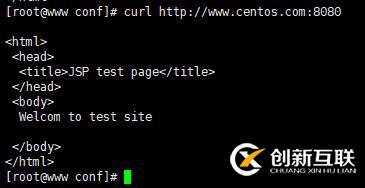Centos7tomcat安装和tomcat虚拟主机-创新互联
Centos7 tomcat安装和tomcat虚拟主机
tomcat下载网址:
wget http://mirror.bit.edu.cn/apache/tomcat/tomcat-8/v8.5.31/bin/apache-tomcat-8.5.31.tar.gz
jdk下载网址:
wget https://download.oracle.com/otn-pub/java/jdk/8u191-b12/2787e4a523244c269598db4e85c51e0c/jdk-8u191-linux-x64.tar.gz
1.首先安装一个上传软件
yum install lrz* -y (自定义使用)
2.软件包,如以下:


3.安装JAVA环境变量
tar xf jdk-8u144-linux-x64.tar.gz 解压软件包
cp -rv jdk1.8.0_144/ /usr/local/java 安装JAVA
vi /etc/profile
在末尾插入以下内容:
export JAVA_HOME=/usr/local/java
export JRE_HOME=/usr/local/java/jre
export PATH=$PATH:/usr/local/java/bin
export CLASSPATH=./:/usr/local/java/lib:/usr/local/java/jre/lib
:wq 保存退出
source /etc/profile 让配置生效
java -version 检查java环境变量是否安装成功(成功如以下截图)
- 安装tomcat
tar xf apache-tomcat-8.5.23-embed.tar.gz 解压tomcat软件包
cp -r apache-tomcat-8.5.23 /usr/local/tomcat8 安装tomcat
cd /usr/local/tomcat8/
bin 存放启动和关闭tomcat脚本
conf 包含不同的配置文件,server.xml(Tomcat的主要配置文件)和web.xml
lib 存放Tomcat运行或者站点运行所需的jar包,所有在此Tomcat上的站点共享这些jar包。
work 存放jsp编译后产生的class文件
webapp 存放应用程序示例,以后你要部署的应用程序也要放到此目录 ,可以更改。
logs 存放日志文件
LICENSE:许可证。
NOTICE:说明文件。
软链接一下启动文件,软链接以下关闭文件直接使用:tomcatup启动和tomcatdown关闭
ln -s /usr/local/tomcat8/bin/startup.sh /usr/bin/tomcatup
ln -s /usr/local/tomcat8/bin/shutdown.sh /usr/bin/tomcatdown
tomcatup 启动tomcat 启动成功效果图如以下
netstat -anpt | grep 8080 查看tomcat是否启动成功和工作在8080端口
网页测试
systemctl stop firewalld 关闭防火墙
setenforce 0
在浏览器地址栏输入 : 192.168.80.100:8080(ip地址) 或者 www.centos.com:8080(网址) (成功截图如下)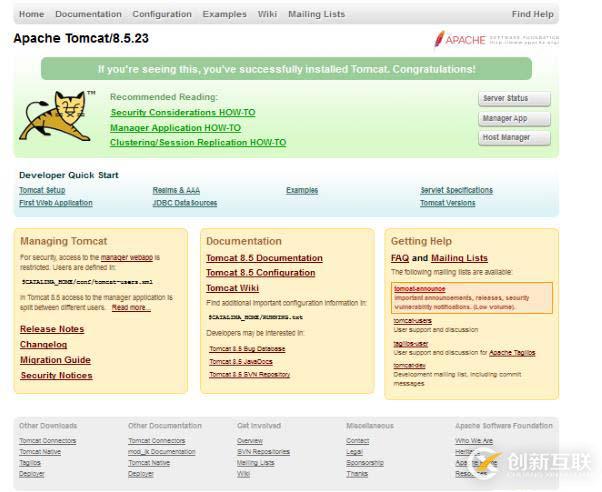
以上说明你的tomcat已经安装完成并且运行在8080端口
tomcat虚拟主机
vi /usr/local/tomcat8/conf/server.xml
添加多个主机在每个</Host>下面添加新内容如以下图
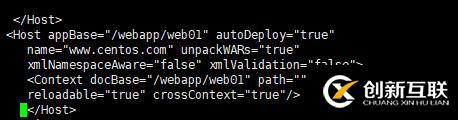
属性说明
name:在此例中一直被强调$CATALINA_HOME/config/Catalina/localhost中的localhost虚拟主机名
debug:是日志的调试等级
appBase:默认的应用路径,也就是把应用放在一个目录下,并在autoDeploy为true的情况下,可自动部署应用此路径相对$CATALINA_HOME/ (web applications的基本目录)
unpackWARs:设置为true,在Web应用为*.war是,解压此WAR文件. 如果为true,则tomcat会自动将WAR文件解压;否则不解压,直接从WAR文件中运行应用程序.
autoDeploy:默认为true,表示如果有新的WEB应用放入appBase 并且Tomcat在运行的情况下,自动载入应用
path:访问的URI,如:http://localhost/是我的应用的根目录,访问此应用将用:http://localhost/demm进行操作,此元素必须,表示此web application的URL的前缀,用来匹配一个Context。请求的URL形式为http://localhost:8080/path/*
docBase:WEB应用的目录,此目录必须符合Java WEB应用的规范,web application的文件存放路径或者是WAR文件存放路径。
debug:日志等级
reloadable:是否在程序有改动时重新载入,设置成true会影响性能,但可自动载入修改后的文件,
如果为true,则Tomcat将支持热部署,会自动检测web application的/WEB-INF/lib和/WEB-INF/classes目录的变化,自动装载新的JSP和Servlet,我们可以在不重起Tomcat的情况下改变web application
cd /webapp/web01 提示:如果没有的话就直接创建 mkdir /webapp/web01
创建一个 .jsp的java网页内容如下
vi index.jsp
<%@ page language="java" import="java.util.*" pageEncoding="UTF-8"%>
<html>
<head>
<title>JSP test page</title>
</head>
<body>
<% out.println("Welcom to test site");%>
</body>
</html>
:wq保存退出
提示:每次修改或者添加和删除等一系类动作操作之后尽量的重新关闭(tomcatdown)tomcat然后在启动tomcat(tomcatup)不然容易出问题
测试tomcat虚拟主机
windows 7 测试效果如下
linux测试
curl http://www.centos.com:8080
如果实现以上效果说明你的tomcat虚拟主机已经配置成功了
另外有需要云服务器可以了解下创新互联cdcxhl.cn,海内外云服务器15元起步,三天无理由+7*72小时售后在线,公司持有idc许可证,提供“云服务器、裸金属服务器、高防服务器、香港服务器、美国服务器、虚拟主机、免备案服务器”等云主机租用服务以及企业上云的综合解决方案,具有“安全稳定、简单易用、服务可用性高、性价比高”等特点与优势,专为企业上云打造定制,能够满足用户丰富、多元化的应用场景需求。
文章名称:Centos7tomcat安装和tomcat虚拟主机-创新互联
网站链接:https://www.cdcxhl.com/article32/ddghpc.html
成都网站建设公司_创新互联,为您提供手机网站建设、网站改版、网站内链、App设计、搜索引擎优化、定制网站
声明:本网站发布的内容(图片、视频和文字)以用户投稿、用户转载内容为主,如果涉及侵权请尽快告知,我们将会在第一时间删除。文章观点不代表本网站立场,如需处理请联系客服。电话:028-86922220;邮箱:631063699@qq.com。内容未经允许不得转载,或转载时需注明来源: 创新互联

- 全网营销可以给企业的发展带来哪些优势? 2016-10-27
- 网站建设全网营销的转型速度 2016-10-28
- 全网营销推广的发展趋势是怎样的? 2015-06-22
- 企业手机网站建设在全网营销趋势下的意义 2014-02-06
- 全网营销时代网络营销基本要素环节有哪些需要特别注意 2016-08-17
- 全网营销时代,微信小程序如何进行运营推广? 2015-06-23
- 企业全网营销型网站建设的重点有哪一些? 2016-11-07
- 怎样制定一个完整的全网营销方案? 2015-09-23
- 全网营销公司如何选择? 2015-06-22
- 全网营销推广:网站URL优化策略大全 2016-11-07
- 全网营销比传统营销的优势体现在哪方面? 2014-10-19
- 全网营销怎么做才有效果呢? 2014-07-08